본 기능은 ArcMAP에는 없습니다. ArcGIS Pro를 사용할 때만 참고하세요.
ArcGIS Pro에서 베이스맵을 위성영상을 선택하면 마치 구글지도를 사용하는 것처럼 연구대상 지역을 상세히 살펴볼 수 있습니다. 물론 ArcMAP에서도 베이스맵을 위성영상을 선택할 수 있는데 속도가 느린 편이라(특히, 노트북), 요즘은 ArcGIS Pro를 선호합니다.
아래 그림은 전국 도시대기측정소 지점입니다. 심볼 크기는 7pt입니다. 소축적으로 볼 때는 지점별 심볼 크기가 크게 보이지만, 대축적으로 갈수록(도시 규모) 심볼 크기가 작아서 불편할 때가 많습니다. 지도를 확대할수록 심볼 크기는 더 작아집니다.
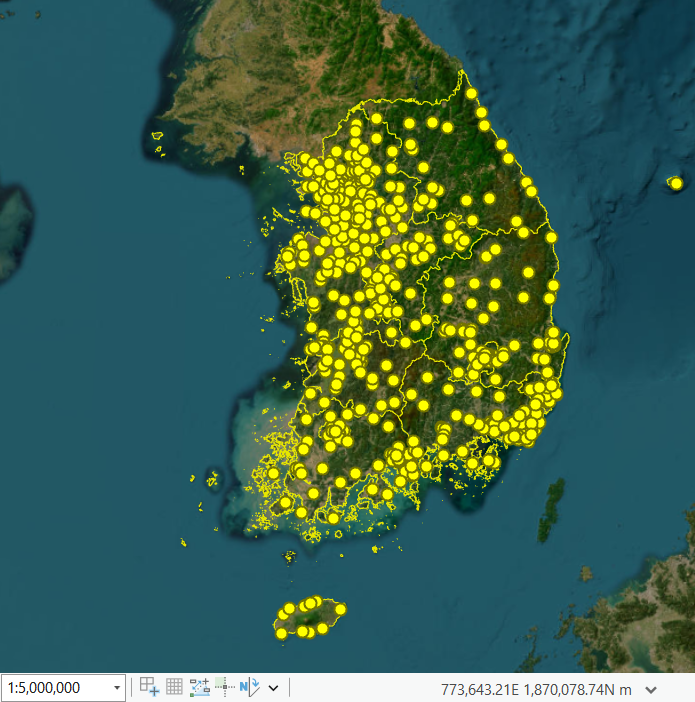

축적별로 심볼 크기를 다르게 설정하려면 Enable scale-based sizing을 선택합니다.

체크박스를 클릭하면 아래에 줄이 생깁니다. 왼쪽 size stop을 마우스로 선택하고 오른쪽으로 이동시키면 아래에 축적이 나타납니다. 적당한 축적에 멈추고 심볼 크기를 변경합니다.


1:500,000 축적까지는 7 pt로 유지하고, 그 이상 구간 축적에서는 25 pt로 설정했습니다.


Scale-based sizing 기능 사용 전후 그림입니다. 같은 축적인데 오른쪽 그림에서는 심볼 크기가 크게 보입니다.

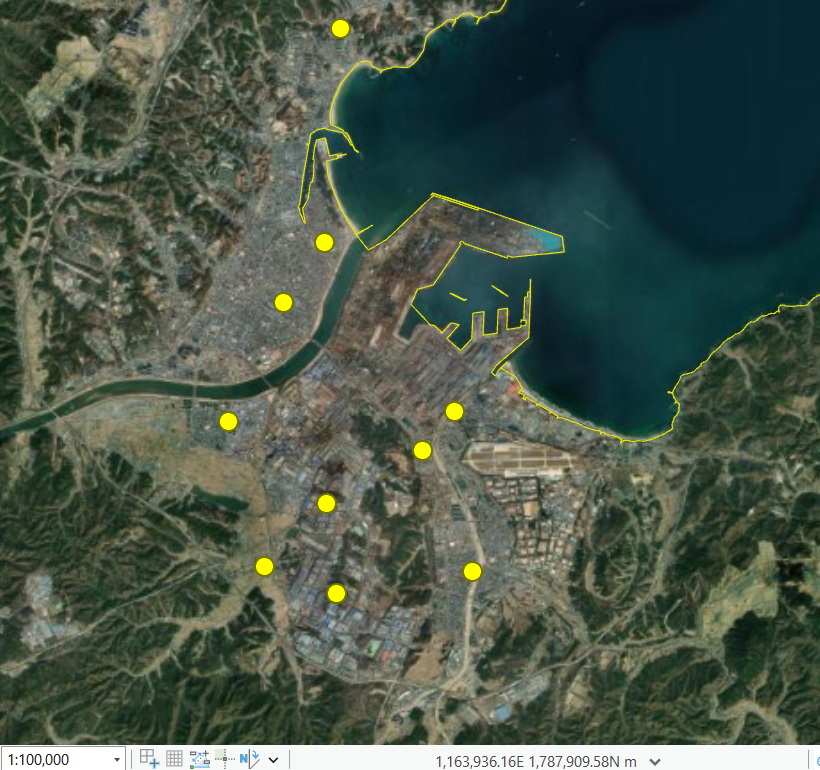
아래 내용도 참고하세요.
Scale-based symbol sizing—ArcGIS Pro | Documentation
Scale-based symbol sizing—ArcGIS Pro | Documentation
Scale-based symbol sizing The size of symbols can be adjusted dynamically across their visible scale range to reduce visual density at smaller scales while retaining an appropriate relative size at larger scales. Typically, these differences in symbol size
pro.arcgis.com
Using Scale-Based Label Sizing in ArcGIS Pro (youtube.com)
Symbol Scaling in ArcGIS Pro (youtube.com)
'GIS' 카테고리의 다른 글
| 한국에서 사용하는 좌표계 정리 (0) | 2025.04.04 |
|---|---|
| ArcGIS Pro 디스플레이/렌더링 문제 해결 (0) | 2025.03.02 |
| ArcGIS Pro 개인 라이센스(personal use) 중단 (0) | 2024.03.30 |
| ArcGIS 지오코딩 도구 (0) | 2023.08.13 |
| ArcGIS Pro 색 구성표 선택 (0) | 2022.12.11 |




댓글